

마이크로소프트(MS)사는 자사의 웹 브라우저 인터넷 익스플로러(IE, 이하 '익스플로러')의 기술지원을 2021년 8월17일까지만 유지하겠다고 발표를 했는데요.
하지만 모바일 시대의 도래로 대부분의 웹 페이지들이 익스플로러를 지원하지 않게 된 것도 이미 오래 전 일이죠.
심지어 근래 가장 핫한 플랫폼인 '유튜브(YOUTUBE)'마저 익스플로러를 지원하지 않는 시대가 왔습니다.
때문에 이미 시장에서 반강제적으로 퇴출 당한 것이나 마찬가지인 익스플로러를 대신하여, 근래 많은 분들이 구글의 웹 브라우저인 '크롬(Chrome)'을 사용하실 텐데요.

하지만 오랫동안 익스플로러에 익숙하신 분들 중 가끔씩 크롬 사용 중 얘기치 못 한 스트레스를 경험하신 분들이 계실 수 있을텐데요.
그래서 이번 시간엔 '크롬 팝업차단 해제하는 방법'을 쉽게 따라할 수 있도록 차근차근 알려 드릴테니 빨강색 화살표만 잘 따라 오세요. ^^
크롬 팝업차단 해제 쉽게 따라하기
1. 크롬 실행 후 우측 상단에 위치한 '더보기 메뉴(점 세 개)'를 클릭해 주세요.

2. 상세 메뉴가 펼쳐지면 '설정' 메뉴를 클릭해 주세요.
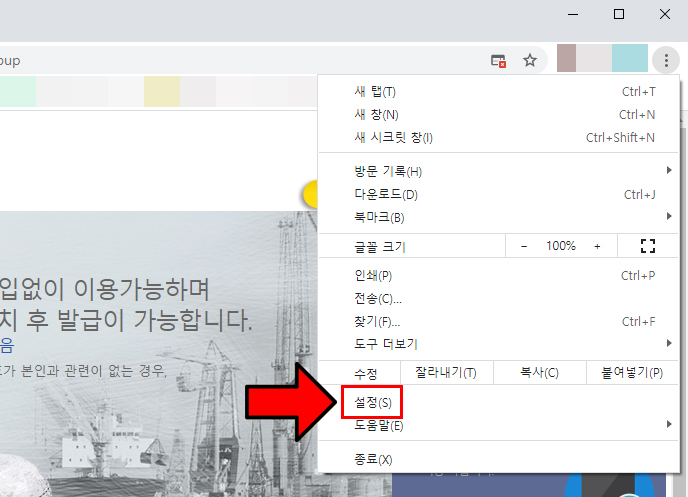
3. 새로 열린 창의 왼쪽 메뉴 바 중 '개인정보 및 보안'을 클릭해 주세요.

4. 개인정보 및 보안의 하위 메뉴인 '사이트 설정'을 클릭해 주세요.

5. 사이트 설정이 열리면 스크롤 바를 맨 아래로 내려 '팝업 및 리디렉션'을 클릭해 주세요.

6. 팝업 및 리디렉션의 하위 메뉴 중 '차단(권장) 옆 단추'를 활성화(클릭)해 주세요.
이렇게 하면 이후 크롬으로 오픈하는 모든 사이트의 팝업차단이 해제 됩니다.
하지만 이 방법은 크롬 측에서 권장하지 않는 방법이며, 만일 모든 사이트의 팝업차단이 해제 되면 예상치 못 한 피해를 입을 수도 있어요.
때문에 번거롭더라도 필요한 사이트에 한해 그때그때 팝업을 허용하는 것을 추천 드립니다.
필요한 사이트에 한해 팝업을 허용하길 원하시는 분은 아래 7번 사항을 읽어 주세요.

7. 필요한 사이트에 한해 팝업을 허용하길 원할 경우, 팝업 및 리디렉션의 하위 메뉴 중 허용 옆 '추가'를 클릭해 주세요.

8. 이제 원하는 사이트의 주소를 복사하여 '사이트' 란에 붙여넣기를 한 후 '추가'를 클릭해 주시면 됩니다.

여기까지 따라 오셨으면 이제 '크롬 팝업차단 해제하는 방법'은 마스터하신 거예요. ^^

지금까지 '크롬 팝업차단 해제하는 방법'에 대해 알려 드렸어요.
혹시 크롬 브라우저 관련하여 추가로 궁금한 부분 있으시면 댓글 남겨 주세요.
또 다른 포스팅으로 해결책을 소개해 드릴 수 있도록 하겠습니다. ^^
※ 이 글이 도움이 되었다면 로그인이 필요 없는 공감버튼 꾹~ 눌러 주세요~^^
'라이프 > 생활정보' 카테고리의 다른 글
| 크롬 바탕화면 바로가기 만들기 (난이도 하) (0) | 2020.12.17 |
|---|---|
| 교보문고 은평 바로드림센터 리뷰 (교보문고 영업시간) (0) | 2020.12.15 |
| 개인통관고유부호 쉽게 발급받기 (0) | 2020.12.13 |
| 입마개 의무 견종 소개 (대형견 입마개 필수?) (0) | 2020.12.11 |
| 위니아에이드 고양스타필드서비스센터 (0) | 2020.12.09 |





댓글